# Shell
Oh non, pas encore la boîte noire !
# [Shell] ZSH
## Introduction
ZSH est un shell similaire à bash mais bénéficiant de l'ajout d'une multitude de thèmes et de plugins.
[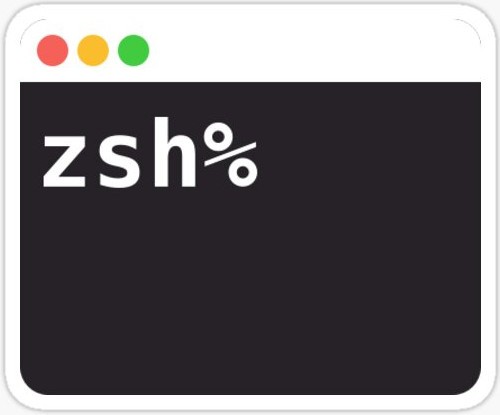](https://wiki.neopipe.fr/uploads/images/gallery/2023-09/stsmall507x507-pad600x600f8f8f8.jpg)
## Source
- [Vidéo de Processus Thief](https://www.youtube.com/watch?v=3KzIQFPWs2Y&ab_channel=ProcessusThief).
## Installation
Le processus d'installation est à peu près similaire sur chaque distribution. Pour l'exemple, Debian 12 sera utilisé.
Tout d'abord, installez le paquet **zsh** :
```bash
sudo apt install -y zsh
```
Ensuite, définissez le shell par défaut grâce à la commande suivante :
```bash
chsh
```
Puis indiquer le chemin de zsh soit **/bin/zsh** .
## Oh-my-zsh
**Oh-my-zsh** est un framework permettant l'ajout de fonctionnalités, de configurations et de thèmes sur ZSH.
Il va nous permettre d'installer les plugins et les thèmes.
Pour l'installer, une seule commande fournie sur le site officiel suffit :
```bash
sh -c "$(curl -fsSL https://raw.githubusercontent.com/ohmyzsh/ohmyzsh/master/tools/install.sh)"
```
Remarque : Les paquets **curl** et **git** doit être installé pour que la commande ci-dessus fonctionne correctement.
## Plugins oh-my-zsh
Toute une panoplie de plugins sont mis à disposition et développés par la communauté.
Les plus populaires sont répertoriés sur le github suivant :
- [https://github.com/zsh-users](https://github.com/zsh-users)
Mes 3 favoris sont les suivants :
- zsh-syntax-highlighting
- zsh-autosuggestions
- zsh-completions
Afin de les installer, nous devons cloner les dépôts de chacun de ces plugins directement dans le répertoire adéquat :
```bash
cd ~/.oh-my-zsh/plugins/ && git clone https://github.com/zsh-users/zsh-syntax-highlighting && git clone https://github.com/zsh-users/zsh-autosuggestions && git clone https://github.com/zsh-users/zsh-completions
```
Ensuite, il faut préciser les plugins à utiliser dans le fichier **.zshrc** :
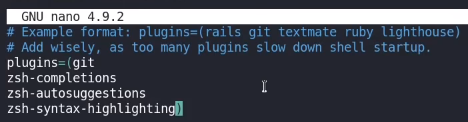Maintenant, il suffit de rafraîchir le zshrc pour pouvoir profiter des plugins :
```bash
source ~/.zshrc
```
## Thèmes oh-my-zsh
Une large gamme de thèmes sont fournis par la communauté.
Mon préféré est **PowerLevel10K** qui ajoute des icônes dans le terminal et un style personnalisable.
Pour l'installer, commencez par cloner le dépôts directement dans le répertoire des thèmes de oh-my-zsh :
```bash
cd ~/.oh-my-zsh/themes/ && git clone https://github.com/romkatv/powerlevel10k
```
Indiquez-le dans le zshrc en remplacant **robbyrussell** par **powerlevel10K/powerlevel10K**:
[](https://wiki.neopipe.fr/uploads/images/gallery/2023-09/J01image.png)
Rafraîchir le zshrc :
```bash
source ~/.zshrc
```
Il ne vous reste plus qu'à suivre l'installateur pour personnaliser votre shell à souhait.
Vous pouvez aussi vous amuser à afficher des informations systèmes dans votre prompt (à gauche ou à droite) en éditant le fichier **.p10k.zsh** .
Si les icônes s'affichent mal, il se peut que ce soit votre police qui vous joue des tours. Dans ce cas, utiliser la police recommandé par p10k dans votre terminal : **Meslo Nerd Font** .
#### Reconfigurer PowerLevel10K
```bash
p10k configure
```
# [Shell] Raccourcis
## Introduction
Bash et la plupart des shell proposent différents raccourcis qui vous permettront de naviguer plus rapidement et d'exécuter vos tâches comme un pro.
## Raccourcis
| **Raccourcis**
| **Actions associées**
|
| CTRL + C
| Kill le processus en cours |
| CTRL + L | Clear le terminal |
| CTRL + A | Se placer au début de la commande |
| CTRL + E | Se placer en fin de la commande |
| CTRL + MAJ + C | Copier la chaîne sélectionnée |
| CTRL + MAJ + V | Coller la chaîne copiée dans le presse papier |
| CTRL + D | Sortir du shell actif |
# [Shell] Modifier le Path
## Introduction
La variable d'environnement PATH sous Linux stocke les répertoires des exécutables. Cela signifie que lorsque vous allez essayer de lancer un programme, il va vérifier dans ces dossiers si le programme recherché est présent (ce qui évite d'avoir à retenir le chemin complet des programmes).
## Modifier le path
```bash
export PATH=":$PATH"
```
# [Shell] Fish
## Introduction
Le shell **FISH** pour Friendly Interractive Shell est léger et out-of-the-box pour utiliser des fonctions avancés comme l'autocompletions, le syntax higlighting ou la navigation dynamique dans le système de fichiers pour vos commandes.
[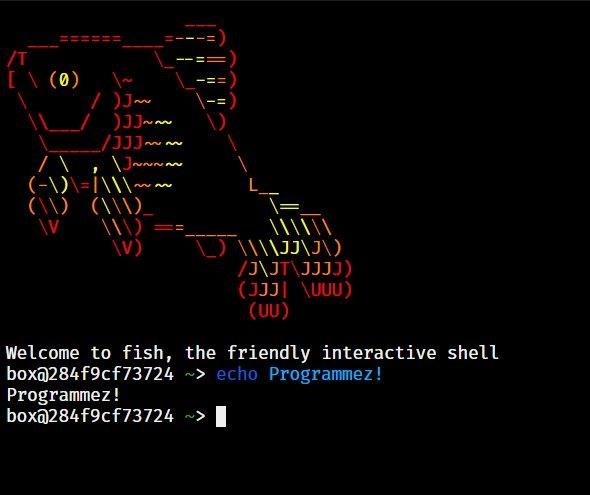](https://wiki.neopipe.fr/uploads/images/gallery/2024-11/image.png)
## Installation
#### Debian
```bash
sudo apt update && sudo apt install -y fish && chsh -s /bin/fish
```
Pour désactiver le message de bienvenu :
```bash
set -U fish_greeting
```
## Logo Fish
Pour avoir la fonction indispensable **fish\_logo** pour faire apparaître un poisson, vous pouvez utiliser ce dépôt github :
- [https://github.com/laughedelic/fish\_logo](https://github.com/laughedelic/fish_logo)
Pour l'installer :
```bash
curl -sL https://raw.githubusercontent.com/jorgebucaran/fisher/main/functions/fisher.fish | source && fisher install jorgebucaran/fisher && fisher install laughedelic/fish_logo
```
Vous pouvez désormais afficher un beau poisson de toutes les couleurs :
```bash
fish_logo [blue] [cyan] [green]
```
Vous pouvez aussi afficher ce poisson au chargement du shell en ajoutant ceci au fichier **~/.config/fish/config.fish** :
```bash
function fish_greeting
fish_logo blue cyan green
end
```